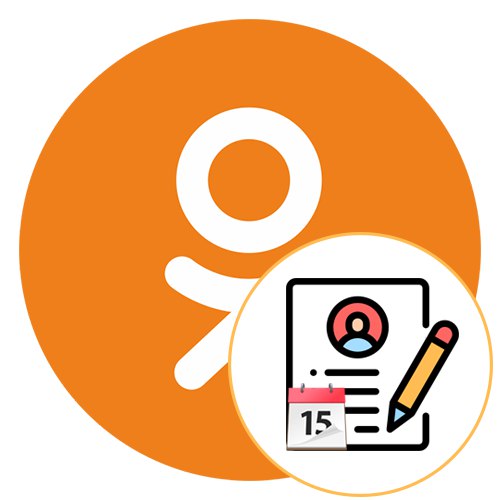Често потребителите се ръководят от интерес, така че те искат да знаят датата на създаване на личната страница в социалната мрежа Odnoklassniki. За съжаление тази информация не се показва на страницата на профила или в настройките, така че трябва да направите няколко трудни стъпки, за да я определите. Това може да стане както чрез пълната версия на сайта, така и в мобилното приложение.
За всеки, който желае да определи датата на регистрация на друг потребител, следните инструкции няма да работят. Във функционалността на Odnoklassniki няма такава опция, която да ви позволи да направите това, следователно инструкцията се отнася само за личен профил, за който са известни данни за оторизация.
Вариант 1: Пълна версия на сайта
Този метод се прилага за тези, които използват компютър или лаптоп, за да прекарват времето си във въпросната социална мрежа. Трябва само да отворите страницата си чрез всеки удобен браузър и да изпълните следните стъпки:
- Най-вероятно упълномощаването в профила вече е завършено, така че първо ще трябва да излезете от него. За да направите това, разширете менюто от дясната страна на горния панел.
- Там щракнете върху надписа „Изход“.
- Потвърдете изхода, като изберете подходящата опция, когато бъдете подканени.
- Сега на страницата за вход отидете в раздела "Вход".
- Тук, вместо да въвеждате данни за вход, кликнете върху надписа, който може да се кликне „Не можете да влезете?.
- Сега ще бъде направен опит за възстановяване на достъпа до профила, но не се тревожете, паролата няма да бъде нулирана и целият процес няма да бъде отразен по никакъв начин на самата страница. Трябва само да изберете телефонен номер или имейл адрес за кода за възстановяване, който да бъде изпратен там.
- Въведете телефона или имейла, на който е регистрирана страницата, и след това кликнете върху бутона „За да получите кода“.
- Въведете получения код в съответното поле и кликнете „Потвърждаване“.
- Под въпрос „Това вашият профил ли е?“ ще видите датата, на която е създаден. По този начин задачата може да се счита за успешно решена.
- Сега можете да кликнете върху надписа "Съученици"за да отидете на началната страница.
- Тук следвайте стандартното влизане в профила си и продължете към нормалното взаимодействие с него.
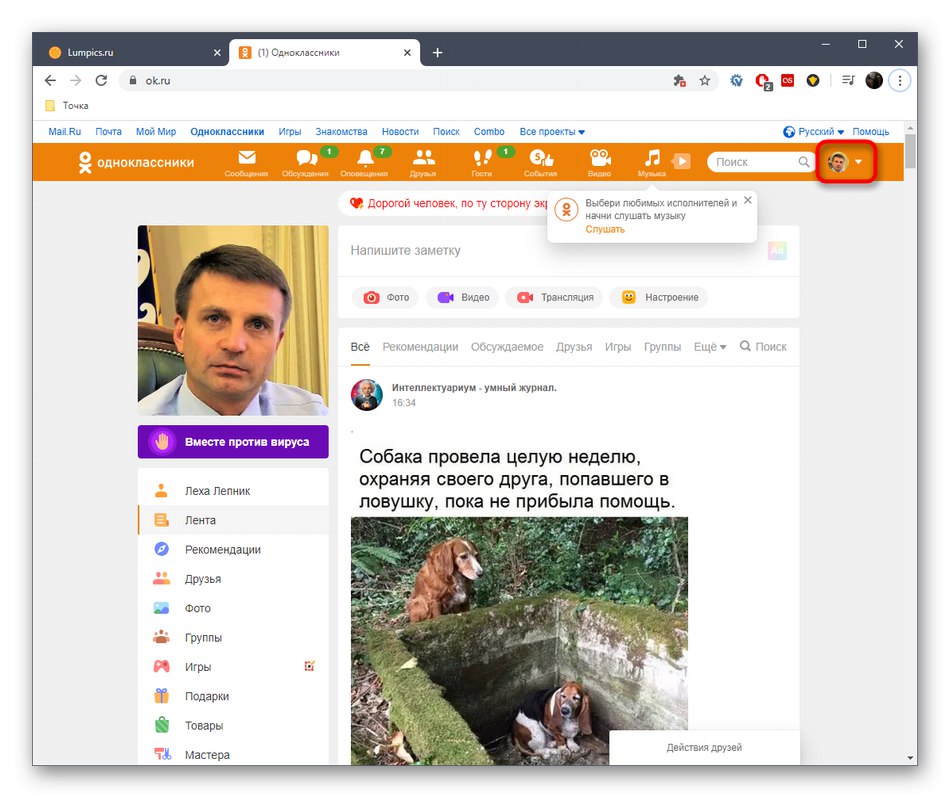
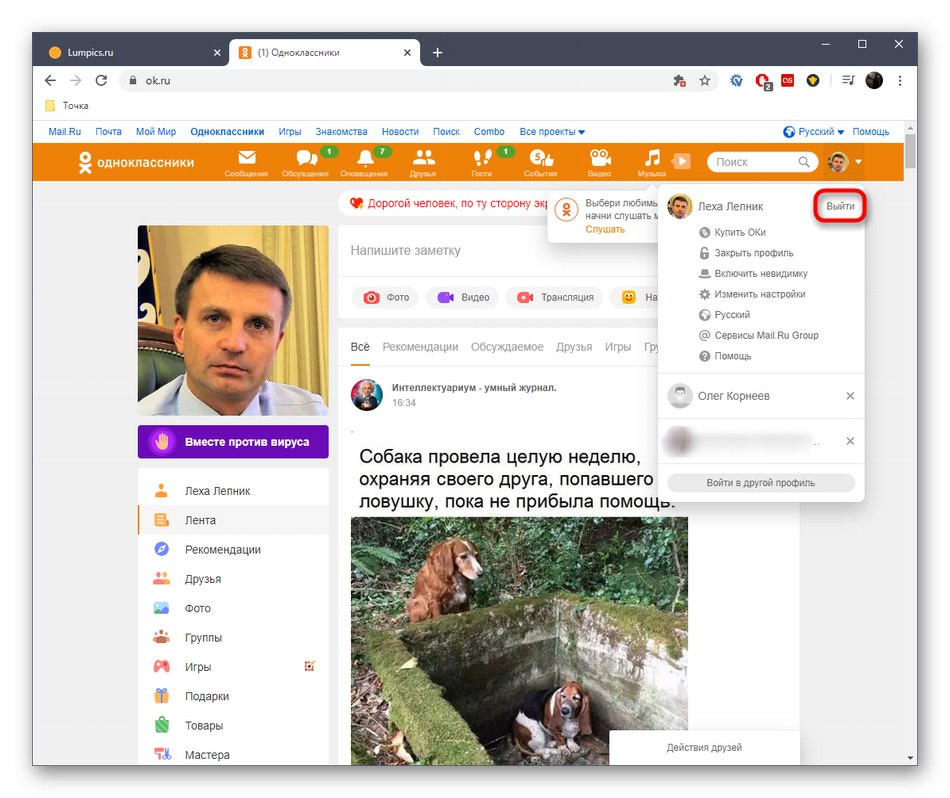
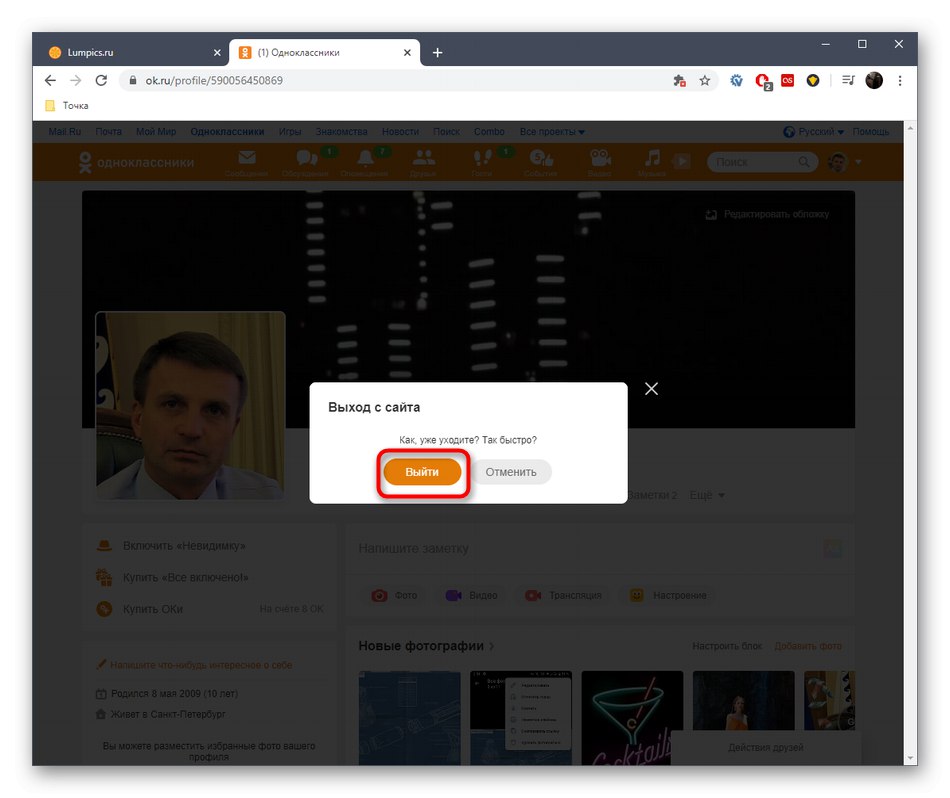
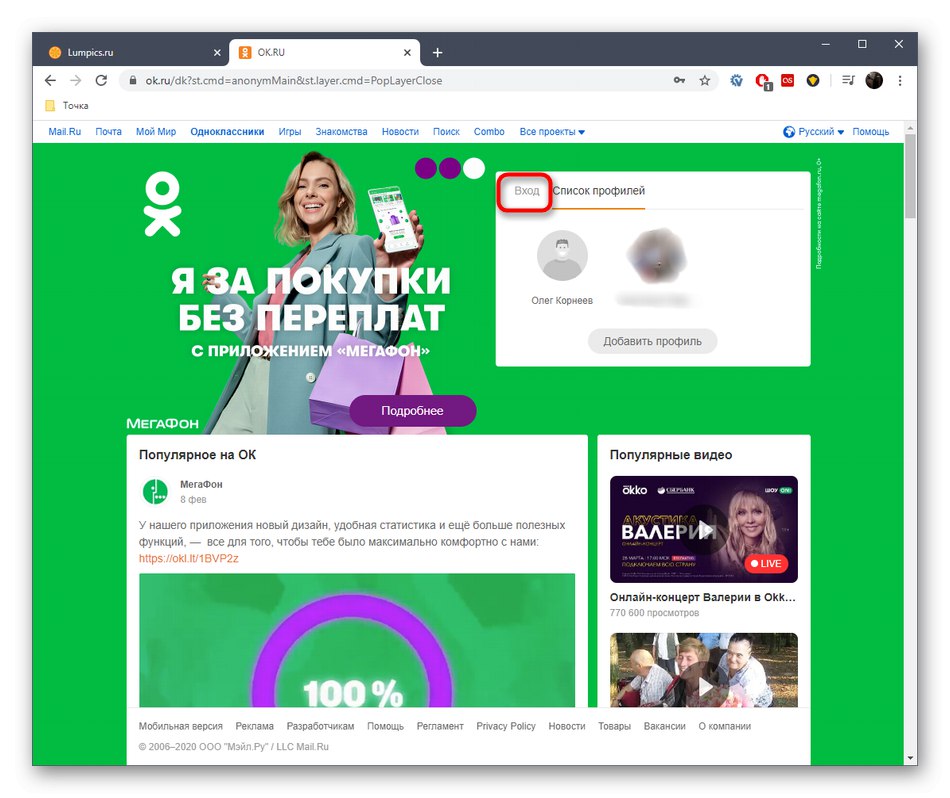
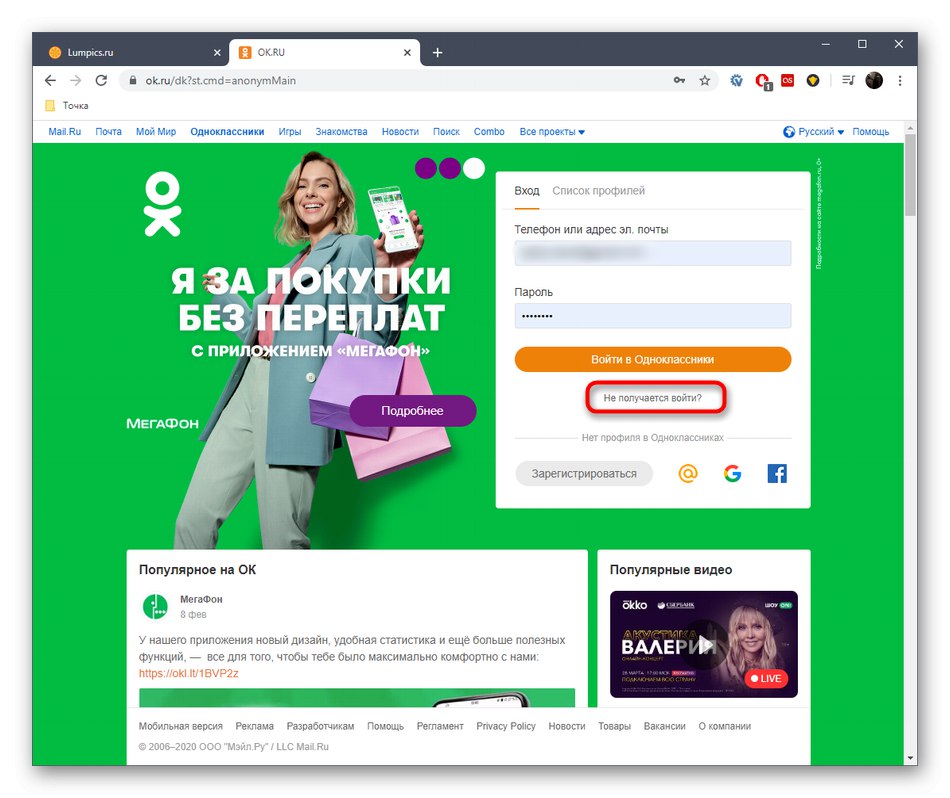
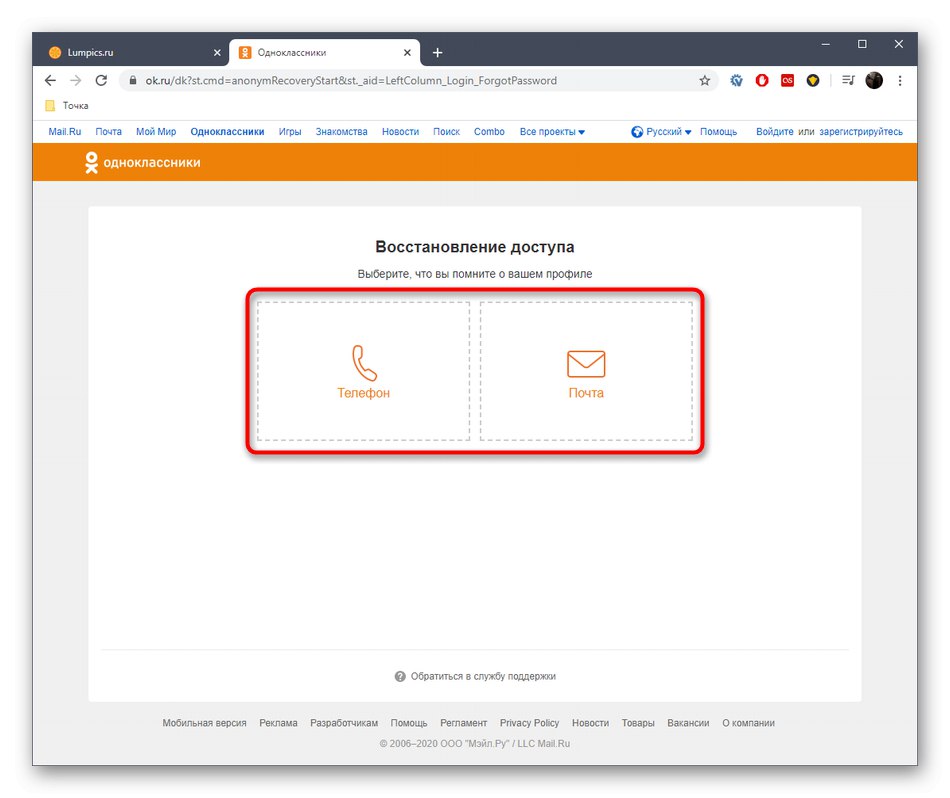
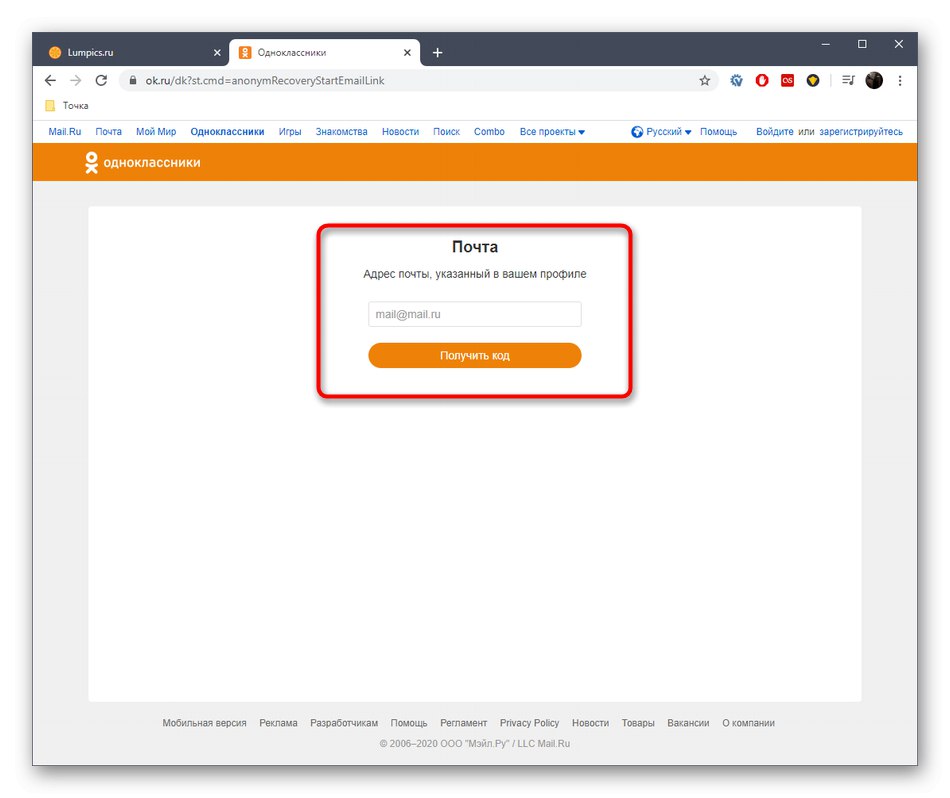
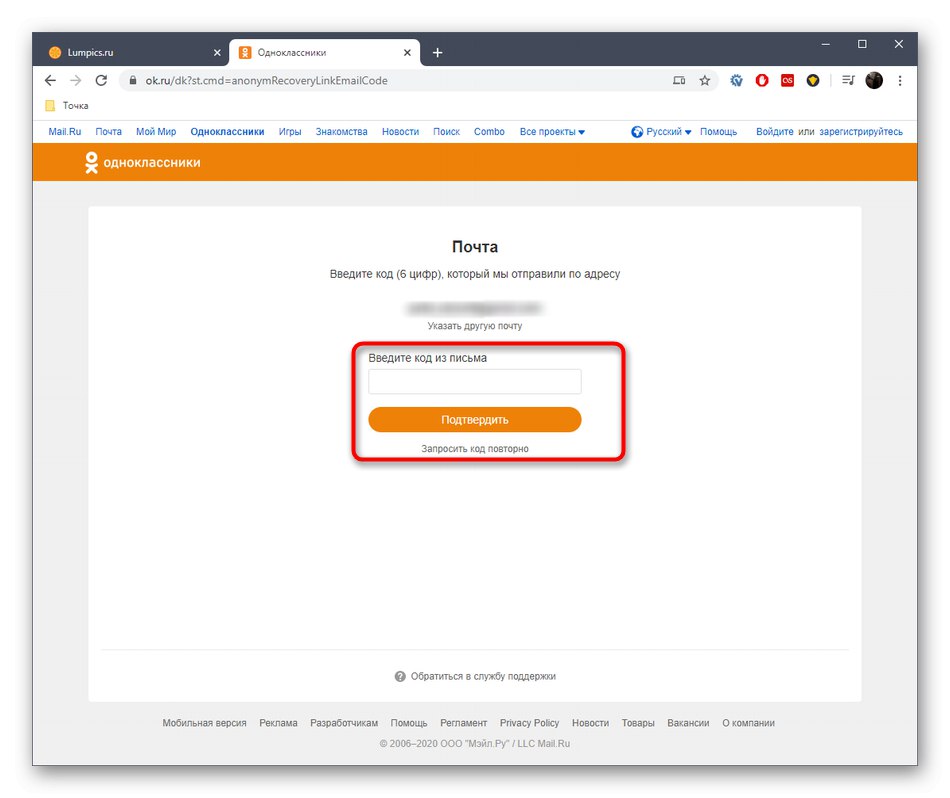
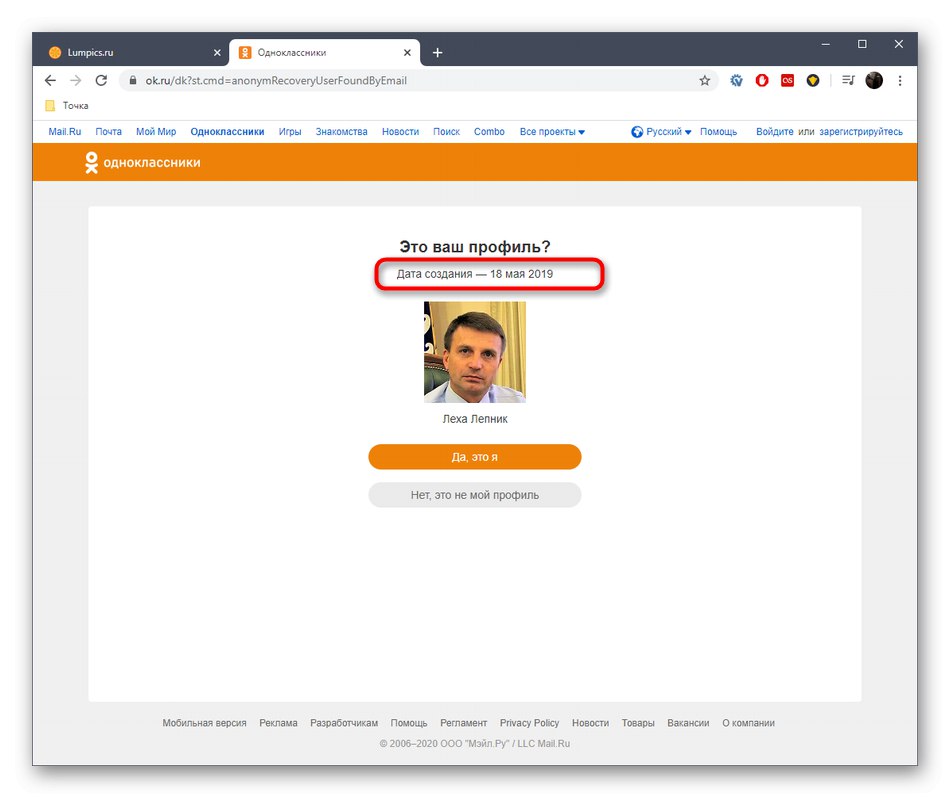
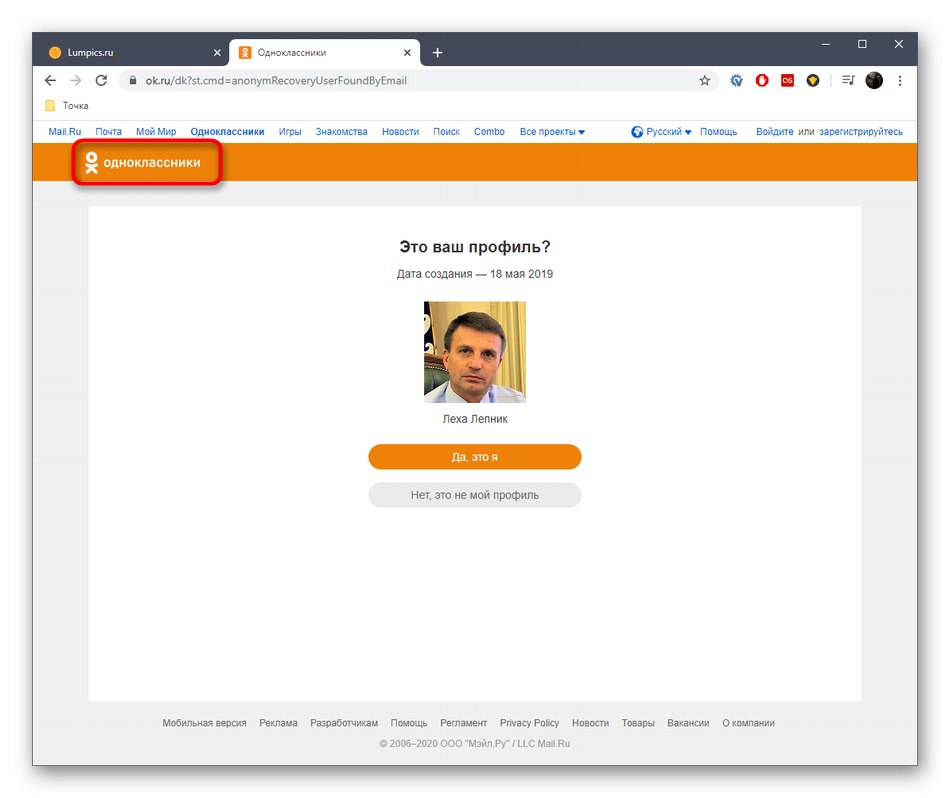
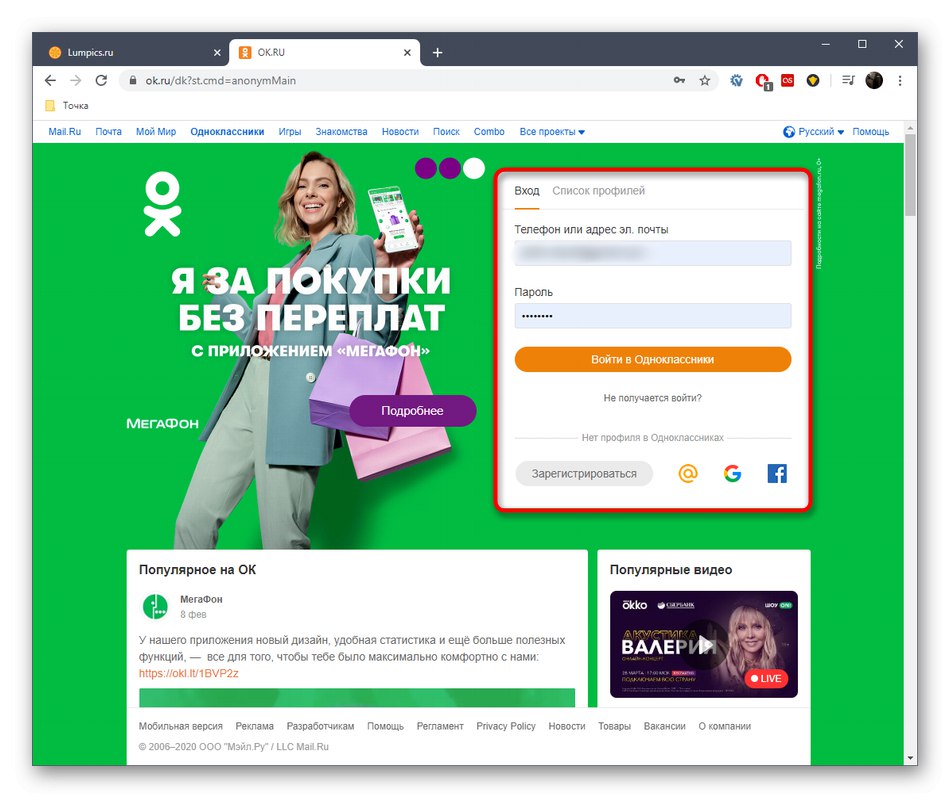
Този метод ще работи за всяка страница в Odnoklassniki и основното условие е да знаете телефонния номер или имейл, който е свързан с акаунта, за да получите кода за възстановяване и да определите датата на създаване.
Вариант 2: Мобилно приложение
С мобилното приложение нещата са абсолютно еднакви и цялата разлика се наблюдава само при специално изпълнение на интерфейса. Ако сте прочели предишната опция, вероятно сте измислили как точно да решите проблема с определянето на датата.
- Отворете Odnoklassniki на вашия телефон или таблет, където разгънете глобалното меню, като докоснете съответния бутон в горния ляв ъгъл.
- Превъртете надолу по списъка и изберете „Изход“.
- Потвърдете изхода. Ако е необходимо, запазете паролата за автоматично влизане при следващото влизане.
- Ако някои профили вече са свързани към приложението, след успешен изход ще трябва да кликнете върху надписа „Въведете друг профил“.
- Намерете надписа под полетата за попълване на данните „Не можете да влезете?“.
- Изберете инструмент за възстановяване на достъп.
- Въведете вашия имейл или телефонен номер и след това докоснете "По-нататък".
- Въведете получения код в специалното поле и потвърдете действието.
- Ще видите надписа „Създаден е профил с поща / телефонен номер XX.XX.20XX“... Това е информацията, която ви интересува днес.
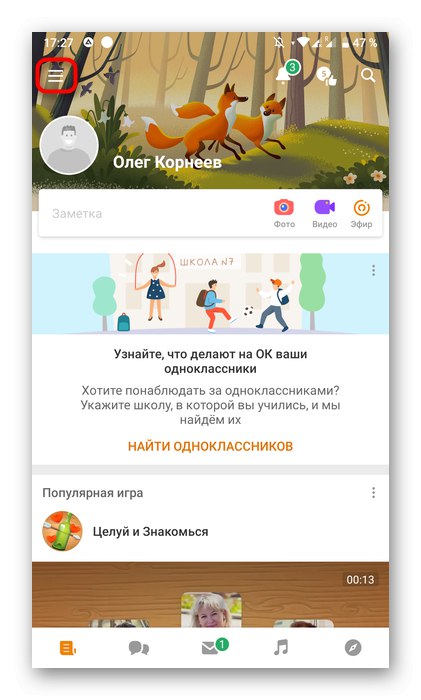
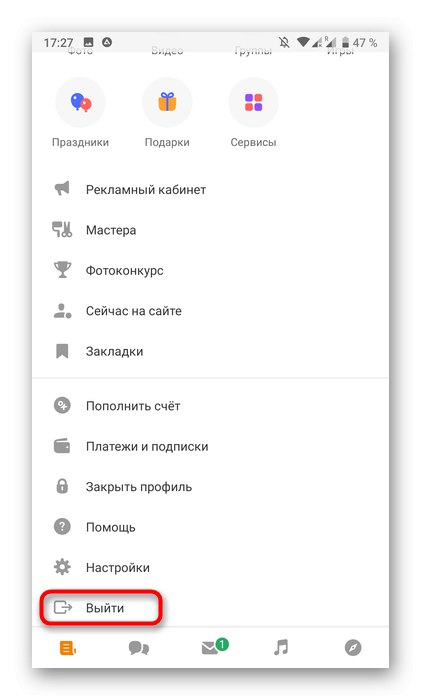
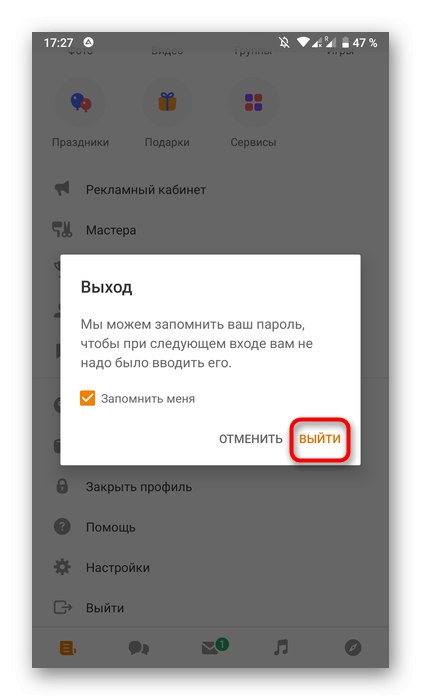
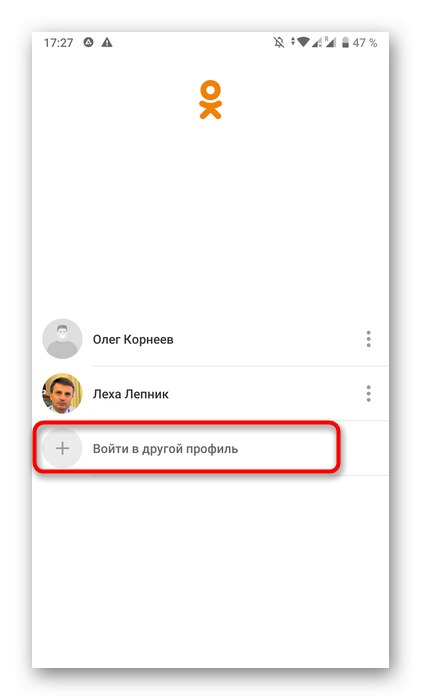
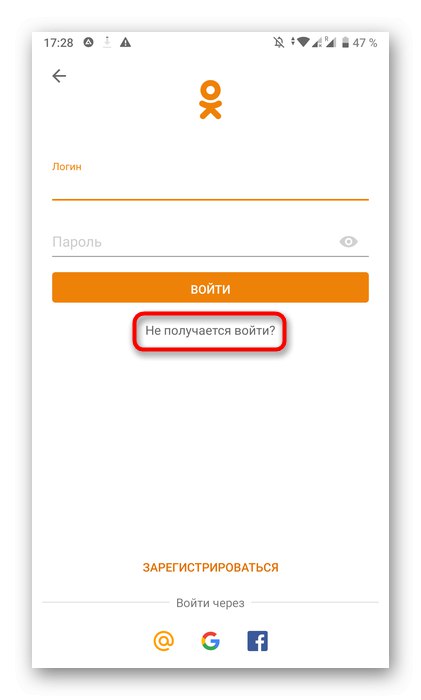
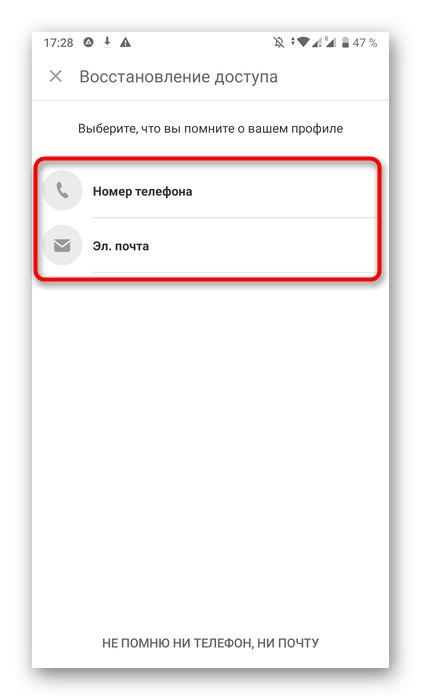
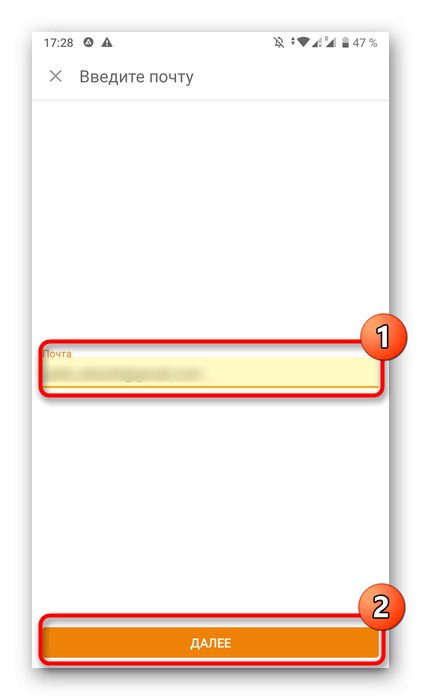
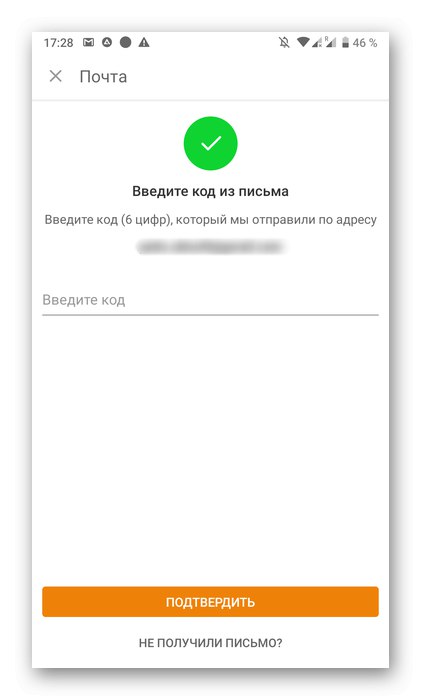
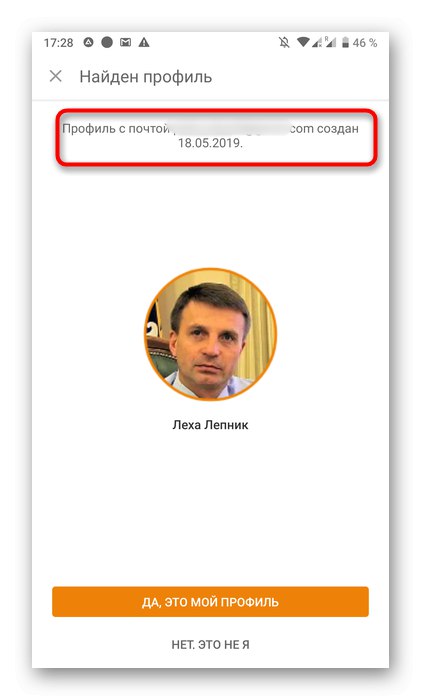
Сега можете да затворите формуляра за възстановяване и да извършите редовно влизане в профила, като използвате едни и същи данни за оторизация.
Току-що се запознахте с единствения метод за определяне на датата на регистрация в Odnoklassniki чрез пълната версия на сайта и мобилното приложение.Ако в бъдеще разработчиците върнат втори начин за преглед на тази информация, ние незабавно ще актуализираме съдържанието на този материал, като го добавим.